添加账号
创建 ChronusDB 集群时,需创建一个默认数据库账号 default。在 AppCenter 集群管理控制台,支持添加多个 ChronusDB 数据库账号。
创建数据库账号时,需指定账号密码和授权访问的数据库,创建成功后方可通过账号和密码访问指定数据库。
此外,您还可以登录 ChronusDB 数据库后,通过 SQL 语法管理用户账号。
本小节主要介绍在线创建 ChronusDB 数据库账号。
前提条件
- 已获取管理控制台登录账号和密码,且已获取集群操作权限。
- 已创建 ChronusDB 集群,且集群状态为活跃。
操作步骤
-
登录管理控制台。
-
选择产品与服务 > 数据库与缓存 > 时序数据库 ChronusDB,进入集群管理页面。
-
选择目标集群,点击目标集群 ID,进入集群详情页面。
-
在基本属性区域,展开集群基本属性管理栏。
-
点击添加用户,弹出添加数据库账号窗口。
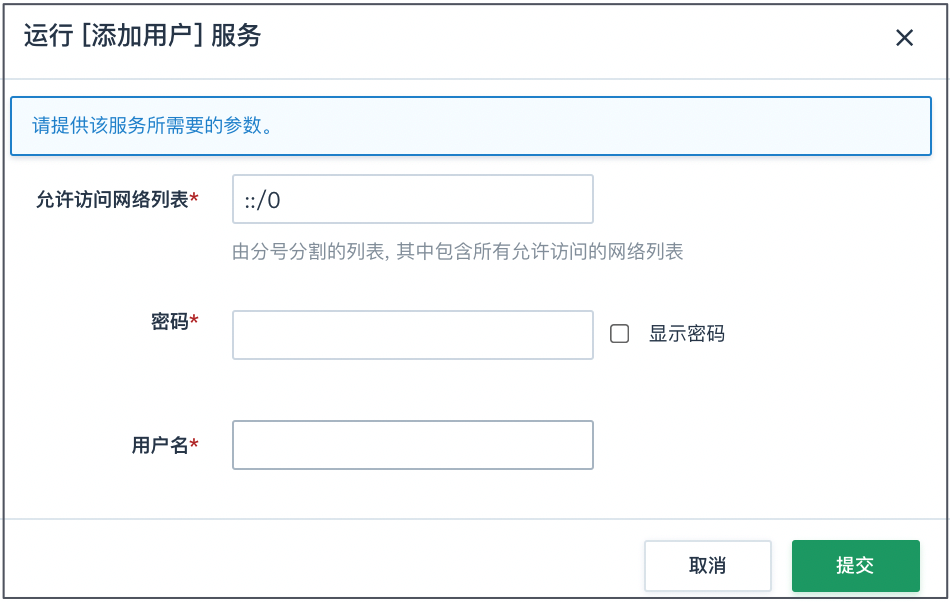
-
配置账号信息,详细参数说明请参见账号参数。
-
确认配置信息无误后,点击提交,返回用户列表页面,即可查看已添加数据库账号。
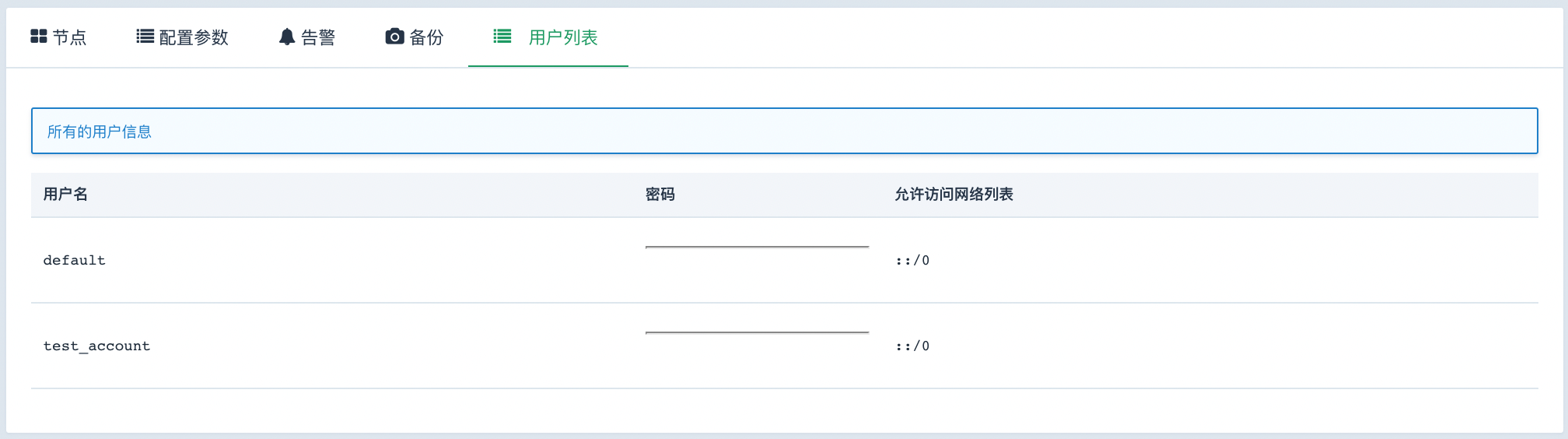
账号参数
| 参数 | 说明 |
|---|---|
| 允许访问网络列表 | 输入允许访问网络 IP。::/0,表示允许所有网络访问。 |
| 密码 | 输入数据库账号密码。 |
| 用户名 | 输入数据库账户名。 |